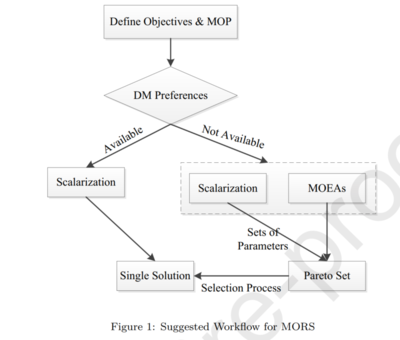修改服务器管理员密码(服务器管理员密码忘记)
- 服务器
- 2022-12-18 20:09:41
- 32
今天给各位分享修改服务器管理员密码的知识,其中也会对服务器管理员密码忘记进行解释,如果能碰巧解决你现在面临的问题,别忘了关注本站,现在开始吧!
本文目录一览:
Windows 系统管理员密码忘记如何修改密码
管理员密码忘记如何修改
人非圣贤孰能无过。有时我们经常会遇到忘记密码的尴尬场景。尤其是本机的管理员密码忘记,那么如何更改恢复呢?(如果你安装系统的过程中本身没有设置过密码,那密码就为空或者为Administrator)
所需材料
对应操作系统版本的 安装盘 (最好是装系统用的安装盘,省的系统型号不对应)
主要步骤
(1)进BIOS设置开机启动从U盘启动(或者光盘)
在开启启动项Boot中设置
(2)进入系统安装界面后;“修复计算机”—“疑难解答”,完成相关设置
1、看到系统安装界面;就是正常重新安装操作系统那个。选择**“修复计算机”**
2、进入,选择**“疑难解答”**
3、进入 命令提示符 ;
4、输入相关命令;
X:\Sourcesc: "进入系统盘符"
C:\cd Windows\System32 "进入对应目录"
C:\Windows\System32move Magnify.exe Magnify.exe.default"备份放大镜文件"
C:\Windows\System32copy cmd.exe Magnify.exe "将cmd命令行换成放大镜"
具体操作如下图所示:
更改完成后退出,重启服务器;
(3)重启恢复原开机启动方式;进入系统重置管理员密码
1、将服务器重启,重新进入BIOS恢复从硬盘启动服务器系统。
2、系统启动后进入系统登录界面;从左下角的按钮中找到**“放大镜”**
3、点击进入即可进入系统的命令行;使用命名重启管理员密码。
C:\Windows\System32 user net administrator NewPassWord
4、至此管理员密码修改成功;可以成功登录进入系统;
(4)更改之前改动的文件;关闭后门
为了安全起见及不留下后门,需要将之前改动的文件进行删除。可以重复之前的部分步骤,恢复操作如下,
密码成功重置
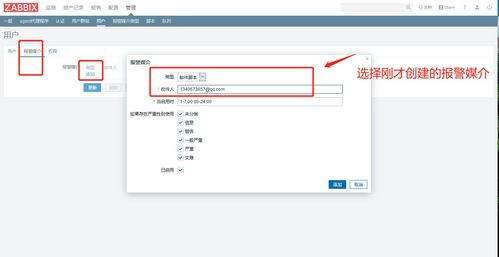
怎么修改系统管理员的信息和密码
多可文档管理系统安装完后,是自带一个用户的,这个用户名叫admin,也就是系统管理员,系统管理员拥有系统的所有权限,系统从一开始的新建用户、新建组,到给用户或组授权,都需要由系统管理员来完成,同时也是算在购买用户个数里的。比如您购买十用户的话,除了系统管理员,您还可以再用系统管理员新建九个用户。
所以,一般情况下,技术部将多可系统搭建好后,需要将系统管理员这个账号交给公司最高权限的管理者,或者也可以由技术人员来掌握,此时,可以将系统管理员的用户名和密码进行修改,具体操作如下:
修改admin的用户名
用admin登录后,进入浏览器页面的系统管理功能—用户管理—admin的详细—修改用户信息—弹出框中将admin改成需要的用户名称。
修改admin的密码:
Admin的密码需要在服务器上的服务器管理工具中修改
设置—修改和恢复管理员密码—修改密码即可
也可以admin用户在个人常用管理中进行密码修改:如下图
如何给windows服务器更换管理员密码
★
本节我们将带领大家:更改服务器管理员密码
在技术服务过程中,我们发现不少用户不知道如何更改服务器密码。
我们以Windows
Server
2012为蓝本,Windows
Server
2003/2008的操作方法类似。
1、进入“控制面板”-“管理工具”-“计算机管理”-“本地用户和组”-“用户
2、找到需要更改密码的帐户,在上面“点右键”-“设置密码”,按提示输入新密码即可。
如果提示“密码不满足密码策略的要求”;则需要在密码中包含有大写字母、小写字母和数字,三样必不可少,如:Ad8dn1cdkc9aHc2
Windows服务器怎么修改密码?
本文以服务器Windows2008操作系统为例介绍如何修改密码,开通服务器后,为安全起见,应定期修改默认账户名和密码,修改方法如下:
1、远程登陆服务器之后,右键点击计算机,点击管理:
2、出现一个服务管理器对话框,点击配置,找到本地用户和组:
3、点击“本地用户和组”,再点击“用户”,如图:
4、看到administrator,右键设置密码出现为此administrator设置密码的对话框,点继续如图:
5、输入两次相同的密码,然后确定,系统提示密码已设置。确定即可。。
备注:Windows2012操作系统修改方法类似;
原文链接:
关于修改服务器管理员密码和服务器管理员密码忘记的介绍到此就结束了,不知道你从中找到你需要的信息了吗 ?如果你还想了解更多这方面的信息,记得收藏关注本站。
本文由admin于2022-12-18发表在靑年PHP官网,如有疑问,请联系我们。
本文链接:http://www.qnphp.com/post/1408.html